win如何添加字体(超详细教程)
1、如图所示,我们要将图中 我要换字体 五个大字,用我们自己下载的字体展示出来。
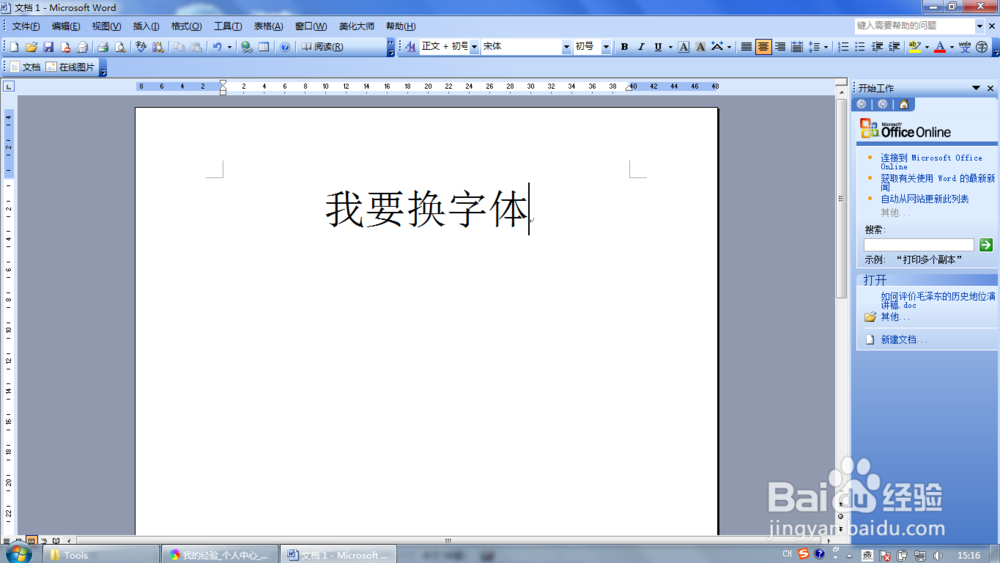
2、首先,打开浏览器,并搜索字体下载,像下图这样。ps:经过我的测试在http://font.knowsky.com/下载字体会比较简单

3、选好自己喜欢的字体,点击进入,拖动屏幕,找到下载链接,像下图这样
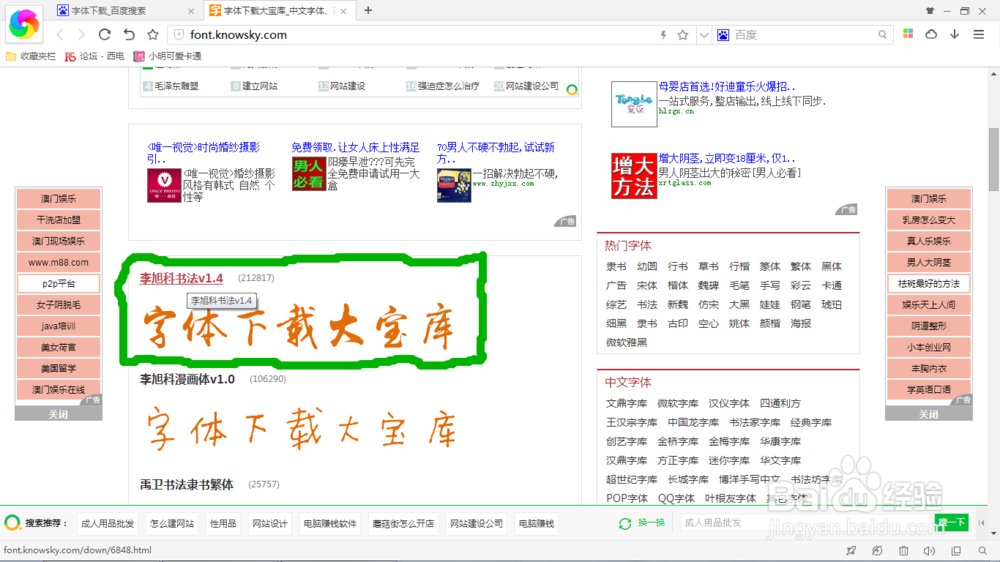
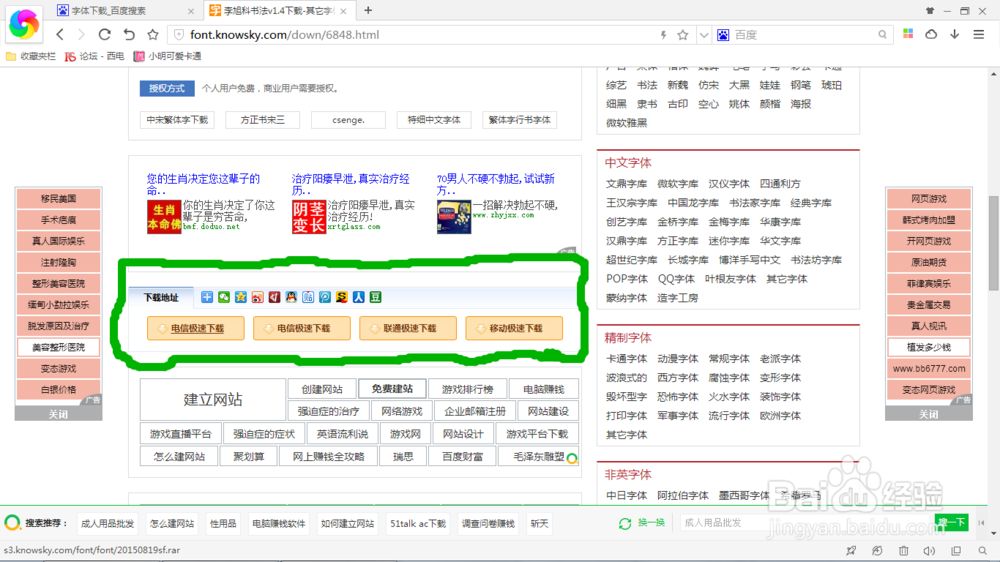
4、点击下载,会弹出一个下载框,建议你将下载位置设置为桌面,名字改为方便你查找的,下载好后,一般为一个压缩包,需要解压,如何解压请看下一步
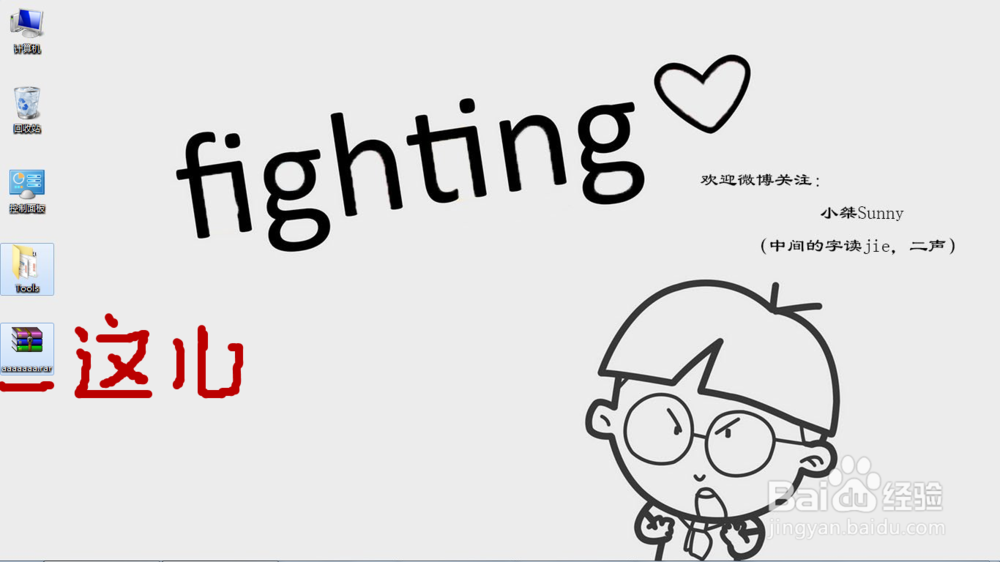
5、okay下载好后,你会得到一个如图所示的下载包,光标对准压缩包,点击右键,选择“解压文件”,在弹出的窗口中不用进行任何设置,直接点击确定

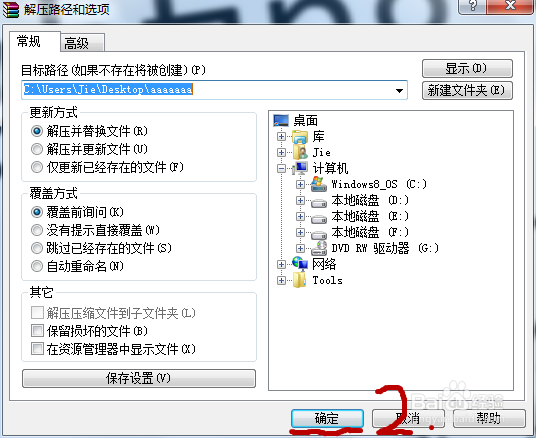
6、解压后,你会得到一个文件夹,名字和原来的压缩包一样,就像下面一样
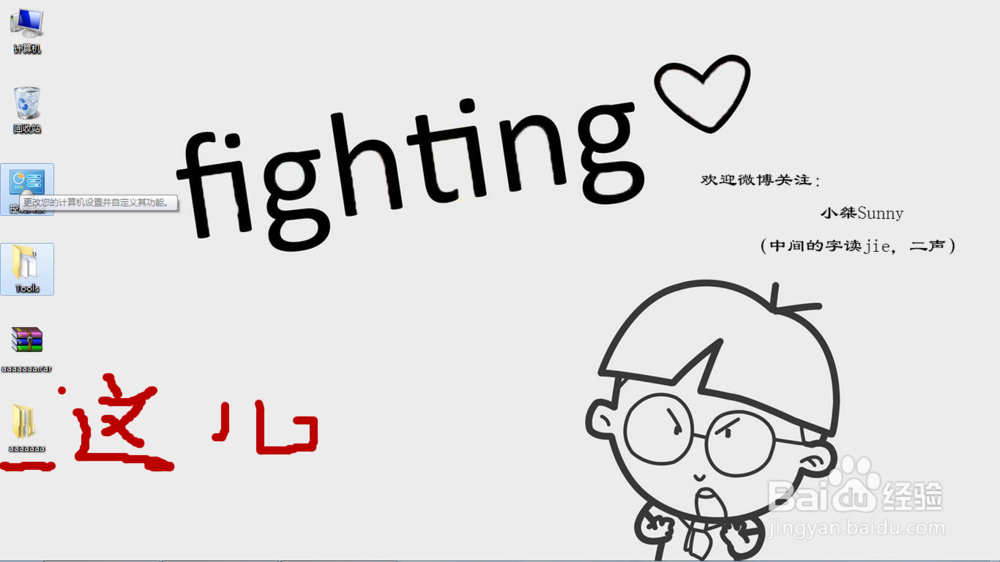
7、解压好后,桌面上会多出一个文件夹,打开它,找到一个格式为ttf的文件,并复制它
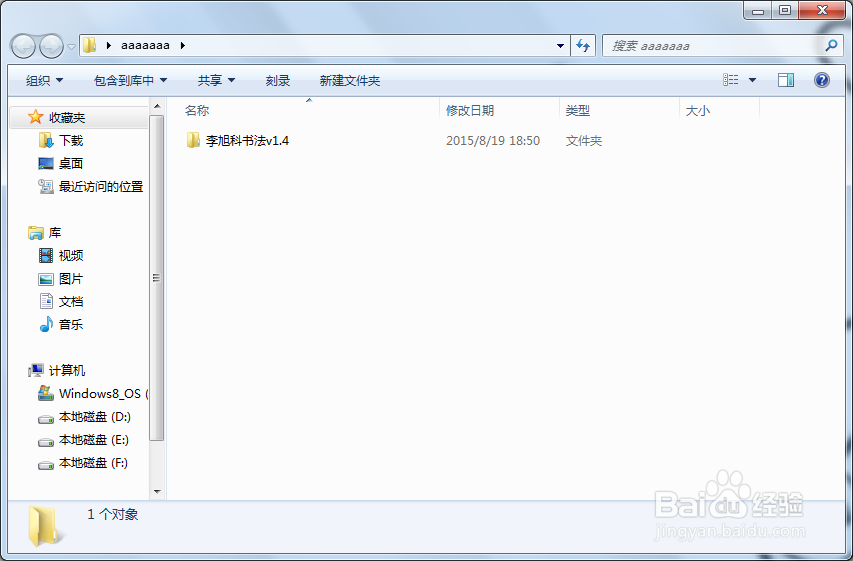

8、好了,现在可以进入控制面板,在控制面板中找到字体,并打开它
ps:如果不会打开控制面板的请参考我的另外一篇经验:win系统如何打开控制面板
ps:如果控制面板和我不一样的,可以在右上角进行设置
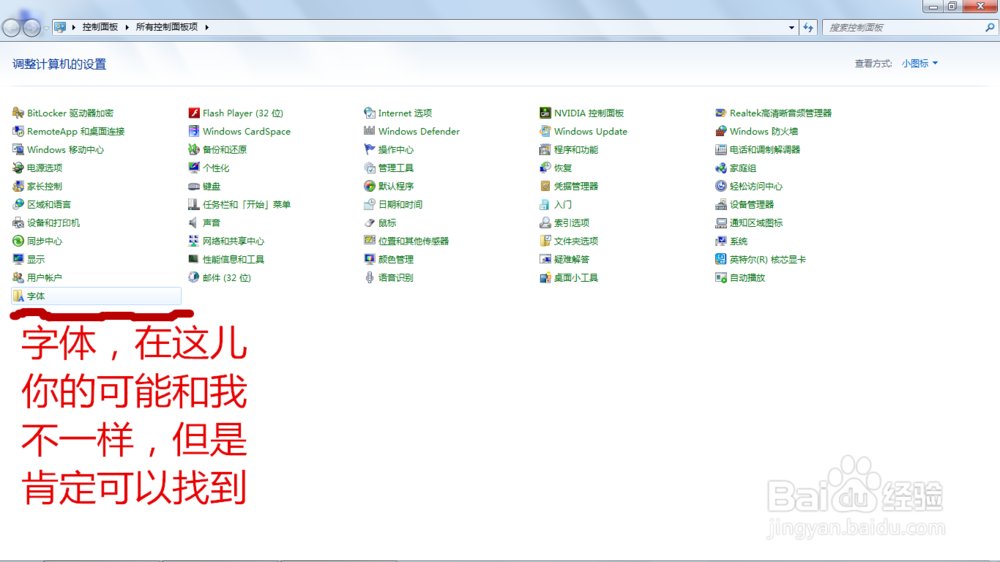
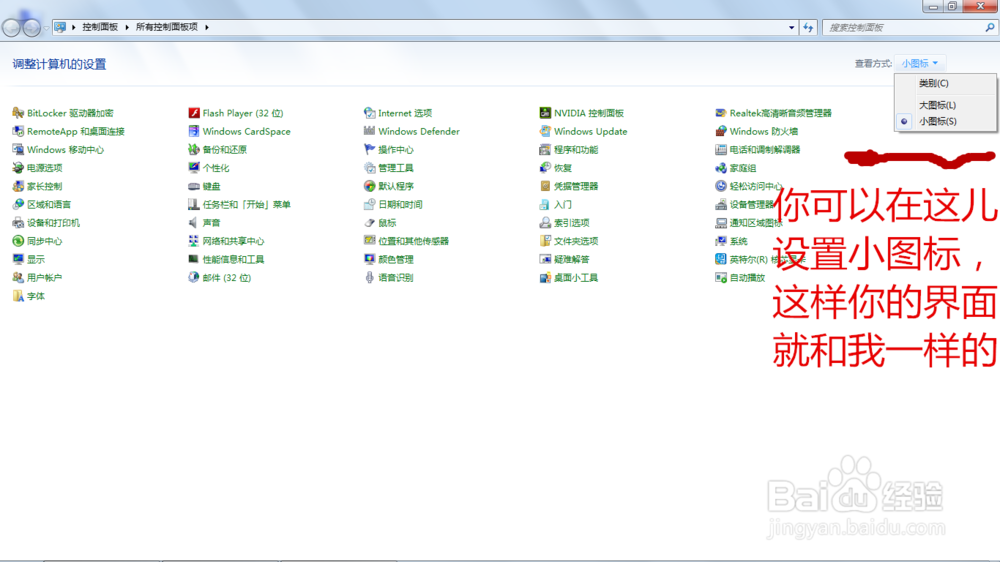
9、在打开的文件夹的空白处点击右键,选择粘贴,将你下载好的字体粘贴在这儿,这样就好啦

10、这时,我们再打开我们的文字处理软件,就可以设置新的字体啦,像这样。
ps:更改字体的时候,你输入的文字,一定要处于选中状态哦
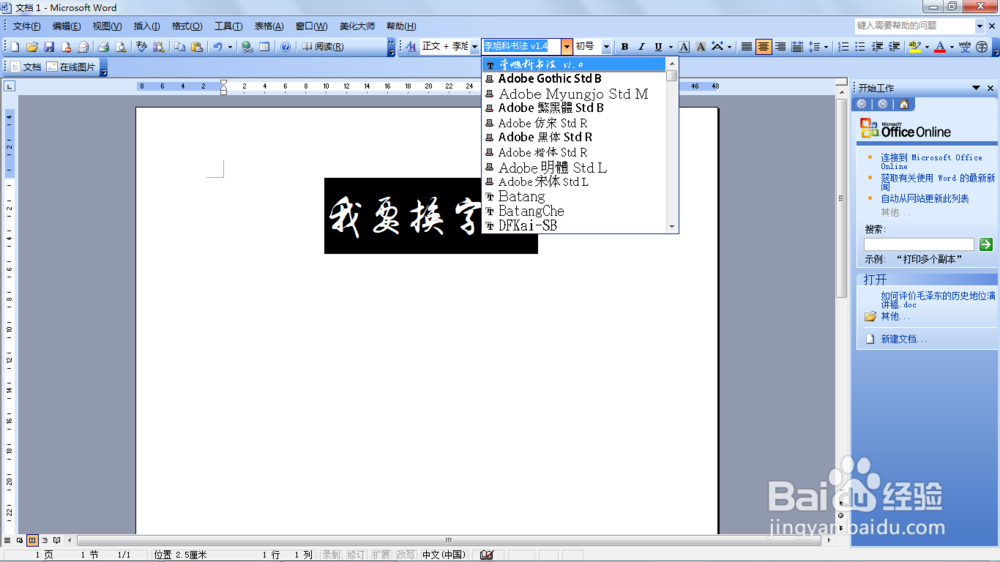
声明:本网站引用、摘录或转载内容仅供网站访问者交流或参考,不代表本站立场,如存在版权或非法内容,请联系站长删除,联系邮箱:site.kefu@qq.com。